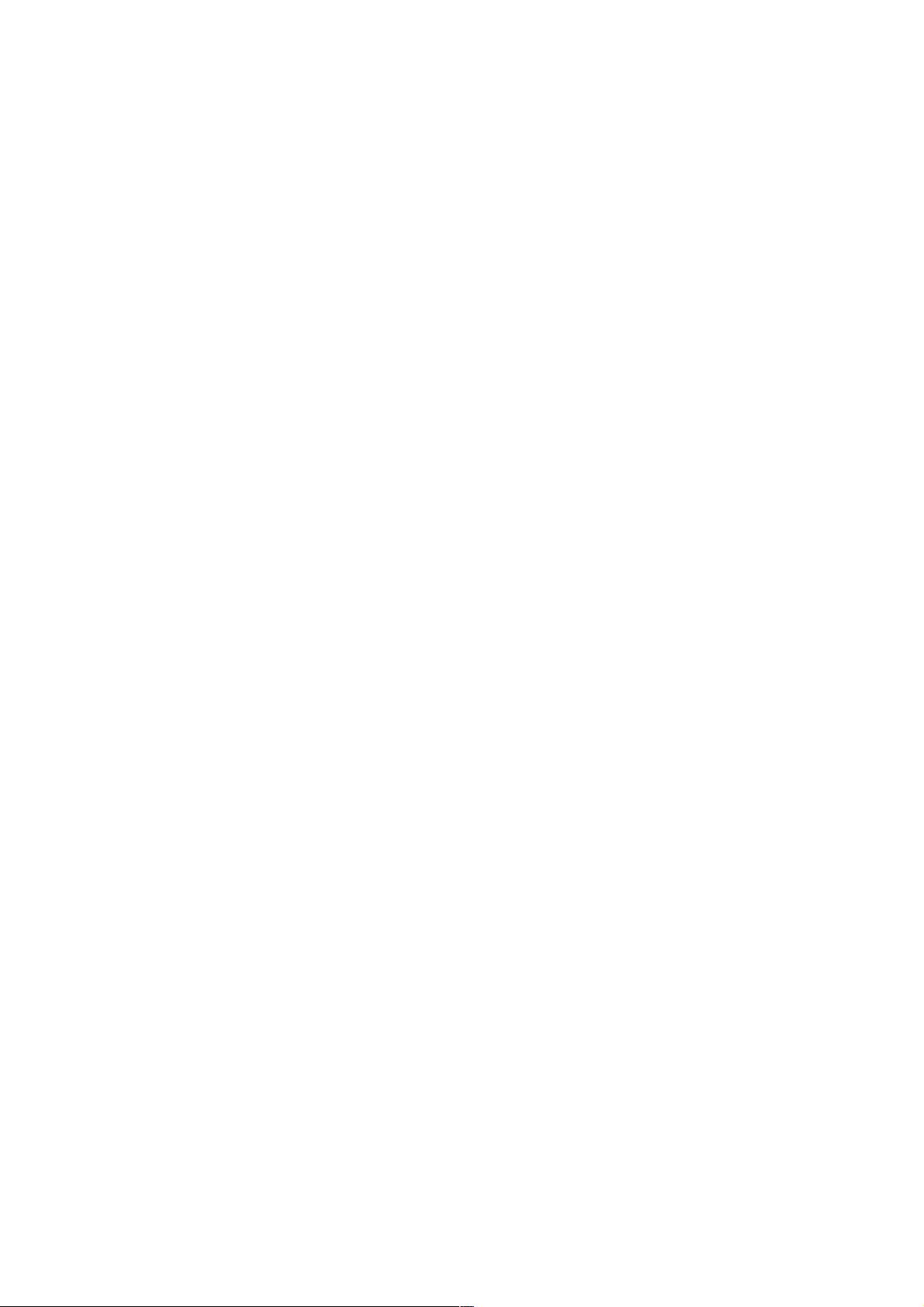Android App Gallery实现幻灯片播放效果教程
161 浏览量
更新于2024-09-01
收藏 243KB PDF 举报
"这篇文章主要讲解如何在Android应用程序中利用Gallery组件创建幻灯片播放效果,类似于相册应用中的轮播功能。"
在Android开发中,Gallery是一个已经废弃但仍然可以用于学习和理解滑动浏览效果的组件。它允许用户水平滑动查看多个项目,非常适合用来创建幻灯片或相册应用。下面我们将深入探讨如何使用Gallery来实现这一功能。
首先,要在布局文件中添加Gallery组件,你需要在XML布局中声明它,并为其指定一个ID。例如:
```xml
<Gallery
android:id="@+id/gallery"
android:layout_width="match_parent"
android:layout_height="wrap_content" />
```
接着,在Activity中找到这个Gallery组件并设置一个适配器。适配器是关键,因为它负责填充和管理展示在Gallery中的内容。这里我们使用自定义的ImageAdapter,继承自BaseAdapter:
```java
Gallery gallery = (Gallery) findViewById(R.id.gallery);
gallery.setAdapter(new ImageAdapter(this));
```
ImageAdapter需要实现以下方法:
1. `getCount()`: 返回Gallery中项目的数量,这里是图片的数量。
2. `getItem(int position)`: 获取指定位置的项目,通常返回一个标识该项目的对象,这里可以是图片的资源ID。
3. `getView(int position, View convertView, ViewGroup parent)`: 这个方法是最重要的,它负责为每个位置生成一个View来显示。在这个方法中,你需要根据位置加载对应的图片,并设置到ImageView中。
例如,ImageAdapter可能如下所示:
```java
public class ImageAdapter extends BaseAdapter {
private Context mContext;
private Integer[] mPs;
public ImageAdapter(Context context) {
mContext = context;
mPs = new Integer[] {
R.drawable.icon1,
R.drawable.icon2,
R.drawable.icon3,
R.drawable.icon4,
R.drawable.icon5
};
}
@Override
public int getCount() {
return mPs.length;
}
@Override
public Object getItem(int position) {
return mPs[position];
}
@Override
public long getItemId(int position) {
return position;
}
@Override
public View getView(int position, View convertView, ViewGroup parent) {
ImageView imageView;
if (convertView == null) {
// 如果convertView为空,创建一个新的ImageView
imageView = new ImageView(mContext);
imageView.setLayoutParams(new Gallery.LayoutParams(
ViewGroup.LayoutParams.MATCH_PARENT,
ViewGroup.LayoutParams.WRAP_CONTENT));
} else {
// 重用convertView
imageView = (ImageView) convertView;
}
// 设置ImageView的图片资源
imageView.setImageResource(mPs[position]);
return imageView;
}
}
```
为了使Gallery具有更好的交互体验,你还可以监听Gallery的`onItemSelectedListener`事件,当用户选择新的图片时触发相应的行为:
```java
gallery.setOnItemSelectedListener(new OnItemSelectedListener() {
@Override
public void onItemSelected(AdapterView<?> parent, View view, int position, long id) {
// 在这里处理选中事件,例如显示所选图片的详细信息
}
@Override
public void onNothingSelected(AdapterView<?> parent) {
// 处理未选中任何项的情况
}
});
```
最后,你可以通过调整Gallery的属性,如`android:spacing`来改变项目之间的间距,或者使用`android:animationDuration`来控制滚动动画的持续时间,以定制更个性化的用户体验。
总结来说,通过Android的Gallery组件和自定义的适配器,我们可以轻松地实现幻灯片播放效果。虽然在新版本的Android中,Gallery已被废弃,取而代之的是RecyclerView等更灵活的组件,但了解如何使用Gallery对于理解滑动浏览的概念和适配器模式仍然是很有价值的。
2014-07-26 上传
2015-04-08 上传
2021-01-05 上传
2021-05-24 上传
2021-04-04 上传
2016-11-14 上传
2016-11-14 上传
点击了解资源详情
weixin_38625048
- 粉丝: 3
- 资源: 946
最新资源
- SSM动力电池数据管理系统源码及数据库详解
- R语言桑基图绘制与SCI图输入文件代码分析
- Linux下Sakagari Hurricane翻译工作:cpktools的使用教程
- prettybench: 让 Go 基准测试结果更易读
- Python官方文档查询库,提升开发效率与时间节约
- 基于Django的Python就业系统毕设源码
- 高并发下的SpringBoot与Nginx+Redis会话共享解决方案
- 构建问答游戏:Node.js与Express.js实战教程
- MATLAB在旅行商问题中的应用与优化方法研究
- OMAPL138 DSP平台UPP接口编程实践
- 杰克逊维尔非营利地基工程的VMS项目介绍
- 宠物猫企业网站模板PHP源码下载
- 52简易计算器源码解析与下载指南
- 探索Node.js v6.2.1 - 事件驱动的高性能Web服务器环境
- 找回WinSCP密码的神器:winscppasswd工具介绍
- xctools:解析Xcode命令行工具输出的Ruby库